Réinitialisation des paramètres d'usine du système Google WiFi

Si vous rencontrez des problèmes avec votre système Google WiFi ou que vous envisagez de le revendre, procédez comme suit pour réinitialiser le système. à partir de zéro.
N'oubliez pas que la réinitialisation d'usine de Google WiFi supprimera votre réseau Wi-Fi et que vous ne pourrez pas vous y connecter, alors assurez-vous d'être prêt à installer un nouveau réseau immédiatement après
Pour commencer, ouvrez l'application Google WiFi sur votre téléphone et appuyez sur l'onglet de droite avec l'icône d'engrenage des paramètres et trois autres cercles.
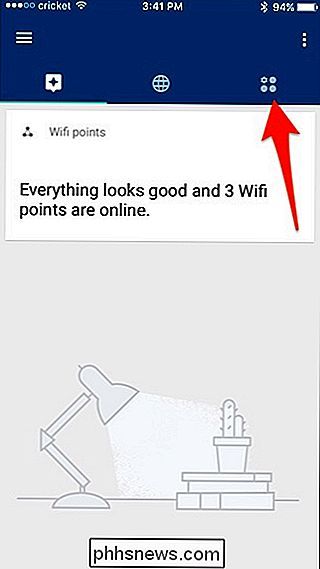
Ensuite, tapez sur "Paramètres réseau".
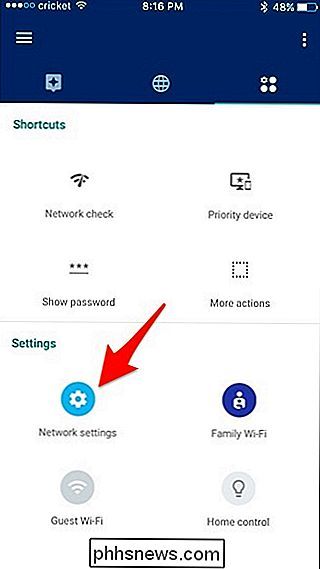
En haut, appuyez sur "Points d'accès Wifi".
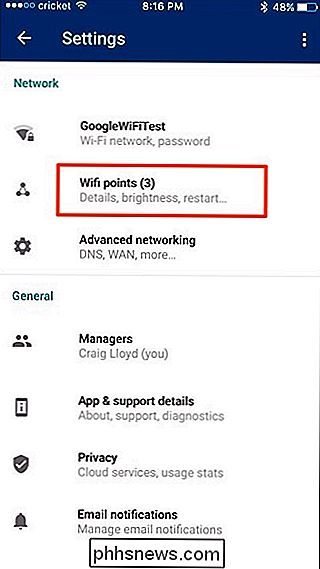
Sélectionnez "Factory Reset"
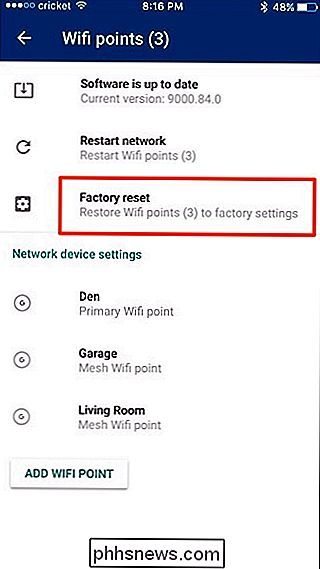
Tapez sur "Factory Reset" en bas
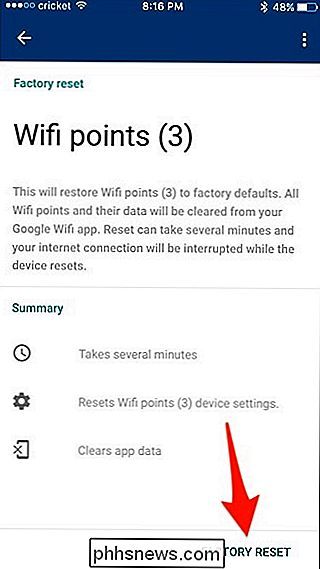
Cliquez sur "Continue" lorsque la fenêtre contextuelle apparaît.
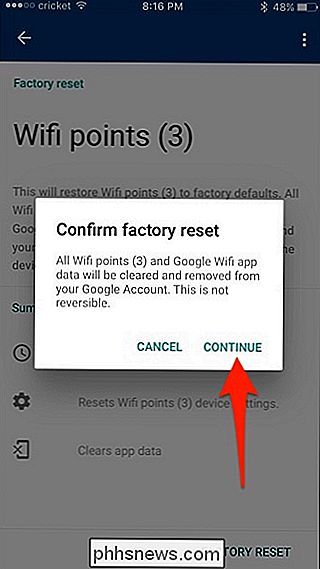
Ce processus prendra environ cinq minutes, et vous pouvez regarder la barre de progression sous le texte pour voir à quelle distance il se trouve
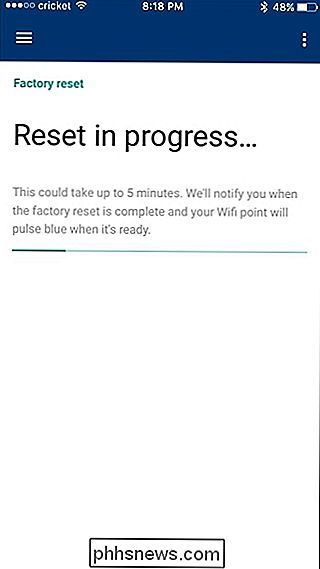
Une fois le processus de réinitialisation terminé, appuyez sur "Terminé" en bas.
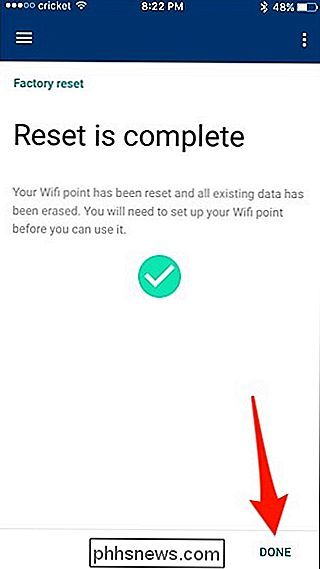
Vous serez ensuite redirigé vers le processus d'installation, où vous pourrez commencer à tout recommencer si vous le souhaitez. Sinon, quittez simplement l'application et débranchez vos unités Google WiFi si vous envisagez de les vendre ou de les déplacer.
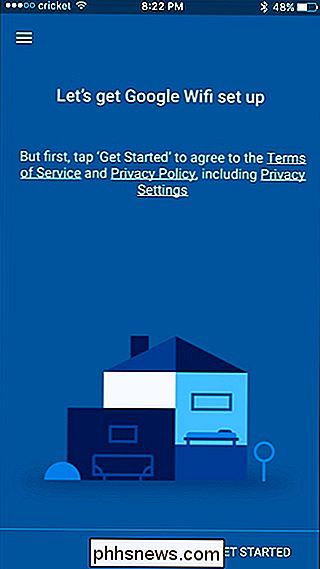

Comment mettre à niveau votre Mac vers High Sierra
Vous êtes curieux des nouvelles fonctionnalités de High Sierra, mais vous ne savez pas vraiment comment mettre à jour votre système d'exploitation? Ne vous inquiétez pas: c'est facile. CONNEXION: Comment nettoyer votre Mac et réinstaller macOS à partir de Scratch Avant de commencer, assurez-vous d'avoir sauvegardé votre Mac avec Time Machine.

Quel système de fichiers dois-je utiliser pour ma clé USB?
Il peut être difficile de transporter vos vidéos et votre musique sur tous les appareils que vous utilisez. Comment savez-vous que votre Mac, Xbox et votre PC Windows peuvent lire vos fichiers? Lisez la suite pour trouver la solution parfaite pour votre clé USB. Si vous voulez partager vos fichiers avec le plus grand nombre de périphériques et qu'aucun fichier ne dépasse 4 Go, choisissez FAT32.



